Нет звука в Ватсапе
Первая версия WhatsApp стала доступна для загрузки в далеком 2009 году, то есть мессенджер существует на рынке более 10 лет. Все это время разработчики активно его дорабатывали, а потому сбои встречаются крайне редко. Но все же время от времени пользователи с ними сталкиваются. И далеко не всегда очевидно, как поступить в той или иной ситуации. В данной статье мы разберем проблему, при которой нет звука в Ватсапе, например, для уведомлений или во время звонка.
Нет звука в Ватсапе
Если мы говорим об уведомлениях при входящих сообщениях, то это полезно, чтобы всегда держать руку на пульсе ситуации. За счет push-оповещений всегда можно увидеть новое письмо, получить новую информацию.
Звуки в приложении во время приема и отправки текстовых сообщений убеждают нас в том, что процедура прошла успешно, и СМС отправлено на сервера проекта с дальнейшей переадресацией.
Ну и не стоит забывать о том, что во время аудио- и видеозвонков важно слышать собеседников, и с этим тоже бывают проблемы. Если есть проблема с динамиком, микрофоном или настройками мессенджера, вы попросту не сможете нормально общаться с человеком, и останется только вариант с перепиской.
Если с этим пока все понятно, давайте поговорим о вероятных причинах нарушения звуковых настроек. Мы по отдельности разберем каждый пункт.
Причины отсутствия звука при входящих сообщениях
Есть масса причин, почему нет звука в Ватсапе, однако большинство из них касается некорректной настройки соответствующей вкладки системных настроек. Давайте посмотрим, как решить эту проблему в копии мессенджера под управление разных операционных систем.
Для Android OS
Для активации звуков в приложении для входящих сообщений:
- Разблокируем смартфон и вводим данные для авторизации в мессенджере (тап по соответствующему ярлыку на рабочем столе).
- Переходим во вкладку «Чаты».
- Тапаем по трем вертикальным точкам в правом верхнем углу пользовательского окна.

- В выпадающем списке выбираем вариант «Настройки».
- Тапаем по вкладке «Уведомления».
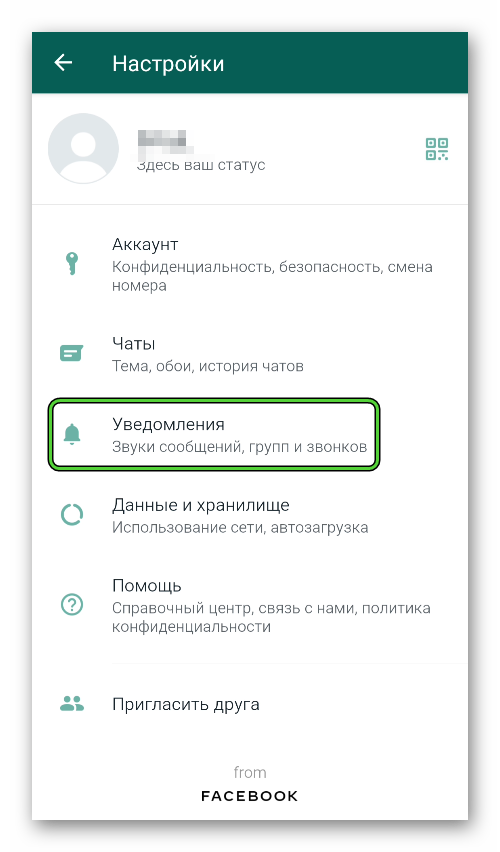
- Ставим галочку напротив пункта «Звуки в чате», если она не стоит.
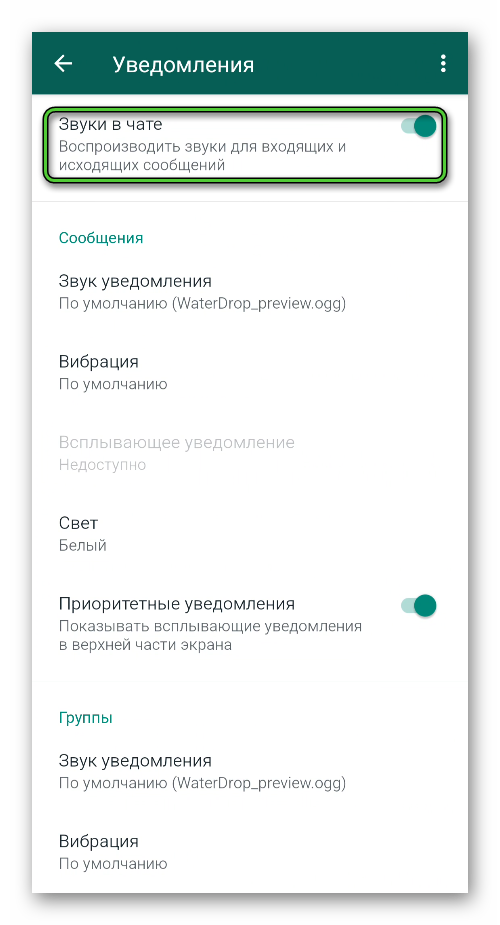
- Проверяем параметр «Звук уведомления» в разделе «Сообщения», должна быть выбрана мелодия, а не значение «Нет».
Проверяем эти параметры и активируем их при необходимости. Система автоматически применит изменения. Остается перезагрузить смартфон, авторизоваться в системе и проверить работоспособность стандартного функционала.
Если с этим пока все понятно, переходим к ситуации, когда нет звука уведомлений в Ватсапе на iOS.
Для iOS
Процедура для Айфона мало чем отличается, но имеет несколько особенностей. Для претворения задуманного в жизнь:
- Разблокируем смартфон и вводим данные в соответствующие поля для авторизации в системе.
- Тапаем по иконке в виде шестерни в правом нижнем углу пользовательского окна.
- В новом окне активируем вкладку «Уведомления» и открываем дополнительные параметры.
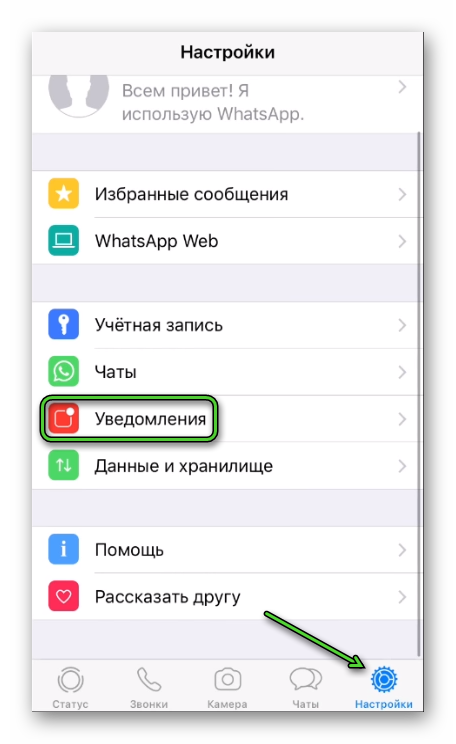
- Активируем ползунки (должны загореться зеленым) напротив пунктов «Показать уведомления» для личных переписок и групповых чатов.
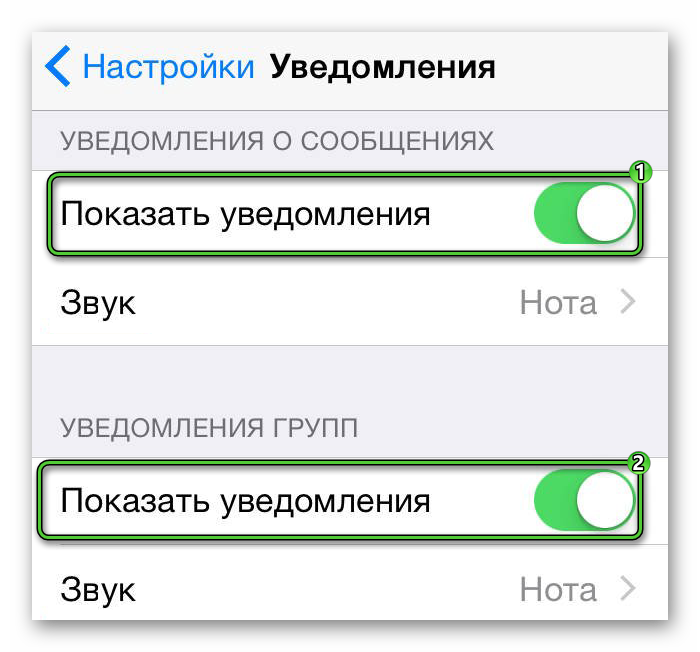
- Тапаем по пунктам «Звук» в соответствующих блоках и выбираем мелодию, если по умолчанию стоит значение «Не выбран».
- Подтверждаем серьезность намерений и ждем применения пользовательских настроек.
Нам остается перезагрузить приложение и проверить работоспособность вышеназванного функционала. Если все сделано правильно, то проблем больше не будет.
Рассмотрим другие вариации проблем со звучанием в мессенджере.
Почему нет звука при видеозвонке в Ватсапе
Очень проблемная ситуация, когда нет звука при видеозвонке в Ватсапе. Как мы уже говорили, во время видео- и аудиозвонков звонках роль звука играет первостепенную роль, так как вам нужно слышать собеседника и отвечать на его реплики. Если с этим возникают проблемы, есть несколько возможных причин ее возникновения. Рассмотрим особенности каждой.
Для удобства восприятия разобьем дальнейшее повествование на несколько логических блоков.
Проблемы с микрофоном
Так как микрофон интегрирован в смартфон, проверить его работоспособность механически, без помощи сервисного центра, вряд ли получится. Поэтому нам остается программные и практические испытания.
К примеру, откройте стандартное приложение «Телефон» на Андроид-смартфоне или Айфоне и позвоните любому контакту из записной книги. Если вы слышите собеседника хорошо, как и он вас, это уже кое о чем говорит.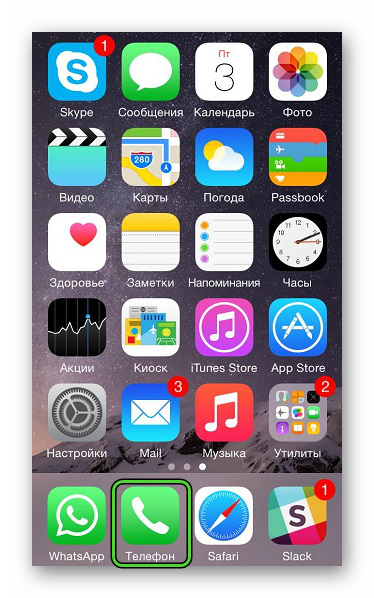
Альтернативный вариант – запустите другой мессенджер по типу Скайпа, Телеграма или Вайбера, и позвоните пользователю. Если она вас слышит, и разговор проходит нормально, дело точно не в микрофоне, так как подобных совпадений быть не может. В таком случае нужно работать со скачанной ранее копией мессенджера.
Если же проблема со звуком наблюдается и в других программах, то несите смартфон в сервисный центр, и отдавайте в ремонт. Других опций тут нет.
Устаревшая версия приложения
Как правило, это объясняет если не все, то большинство проблем. Никто не говорит, что более старшая версия плоха, просто за время ее эксплуатирования, в системе накопилось масса временных файлов и мусора, приложения между собой могут конфликтовать, что не добавляет стабильности использования. Поэтому важно использовать новые сборки мессенджера, которые с меньшей долей вероятности будут проблемными. Рассмотрим особенности процедуры для популярных операционных систем.
Для удобства восприятия разобьем дальнейшее повествование на несколько логических блоков.
Для Андроид
Для претворения задуманного на Андроид-устройстве:
- Разблокируем смартфон и тапаем по иконке «Play Маркет» на рабочем столе.

- Активируем поисковую строку в верхней части пользовательского окна.
- Вводим запрос, соответствующий названию мессенджера WhatsApp.
- Пролистываем страничку в поисках нужного объекта.
- Тапаем по кнопке «Обновить», если есть более новые версии программы.
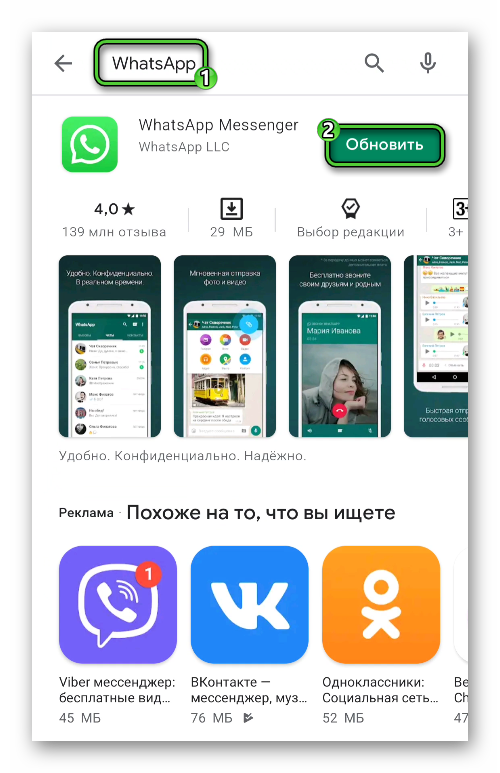
- Подтверждаем серьезность намерений, тогда начинается автоматическое скачивание новых пакетов данных.
После распаковки, у вас на рабочем столе обновляется ярлык, после тапа придется заново вводить номер мобильного телефона, привязанный к аккаунту, чтобы пройти двойную аутентификацию. Как только процедура завершена, попадает в знакомый интерфейс, и проверяем работоспособность звука при аудио- или видеозвонках. А мы двигаемся дальше.
Для iOS
Чтобы обновить Ватсап на Айфоне, нужно:
- Разблокировать смартфон и тапнуть по иконке App Store на рабочем столе.

- Активировать вкладку «Обновления» в нижней части пользовательского окна.
- Пролистать страничку до нахождения нужного объекта.
- Активировать соответствующую кнопку.
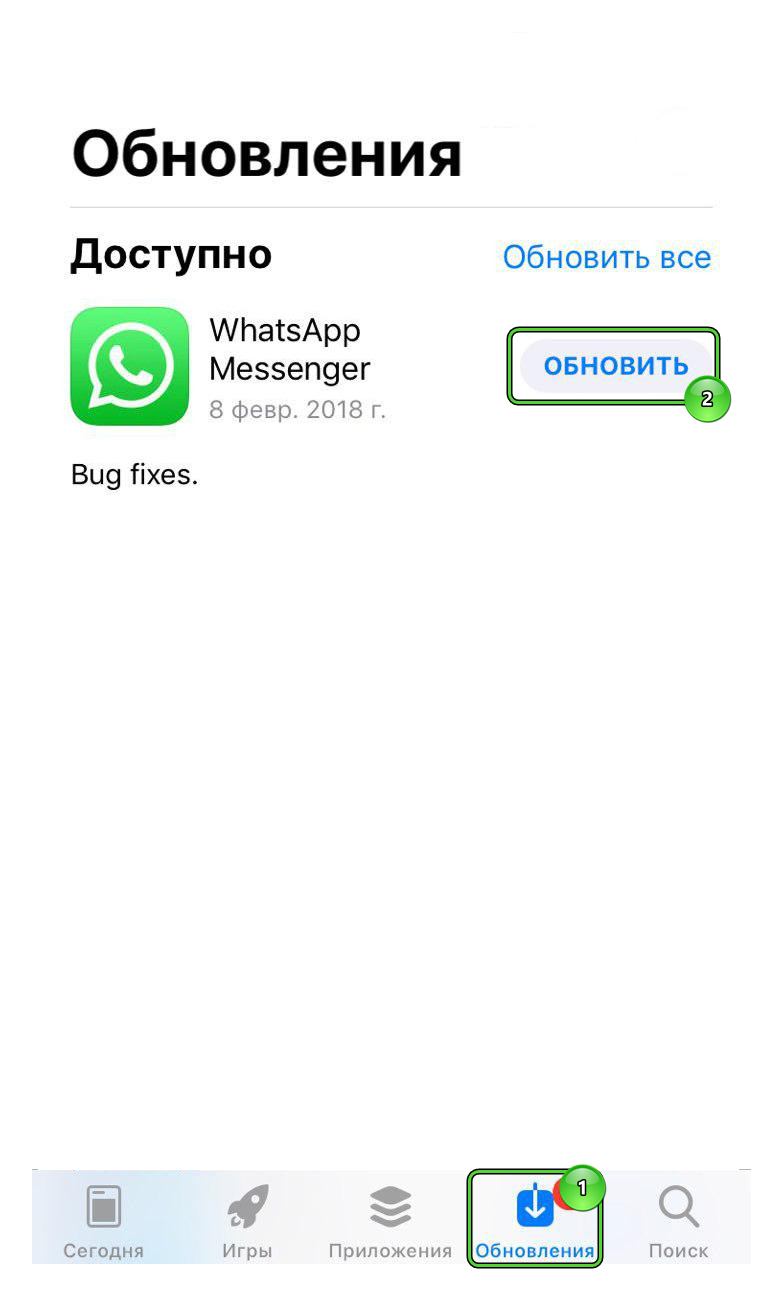
- Подтвердить серьезность намерений отпечатком пальца или вводом пароля.
- Дождаться завершения скачивания и распаковки системных файлов.
Остается повторно авторизоваться в системе, пройдя проверку личности, и проверить работоспособность аудио- и видеозвонков, слышат ли вас собеседники.
Если с этим все понятно, тогда двигаемся дальше.
Как добавить или отключить звук в Ватсапе
Для разных операционных систем процедура будет значительно отличается, как и используемые инструкции, так что рассмотрим особенности каждого в отдельности. Для удобства восприятия разобьем дальнейшее повествование на несколько логических блоков.
Настройки для Андроид
Начнем с устройства под управлением Android OS. Есть несколько вариантов добавления звука, его отключения для разных типов функционала. Рассмотрим все по порядку.
В чате
Чтобы отключить звук в чате Ватсапа:
- Переходим во вкладку «Чаты».
- Тапаем по трем вертикальным точкам в правом верхнем углу пользовательского окна.

- В выпадающем списке выбираем вариант «Настройки».
- Активируем вкладку «Уведомления».
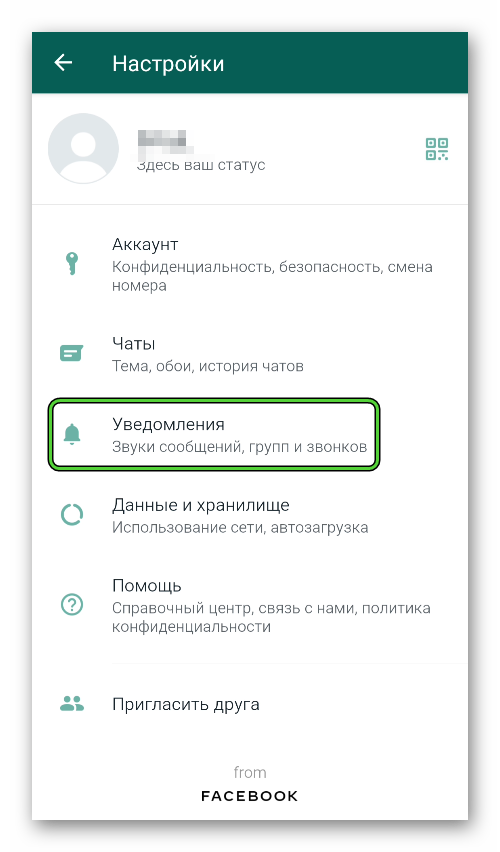
- Снимаем галочку напротив пункта «Звуки в чате».
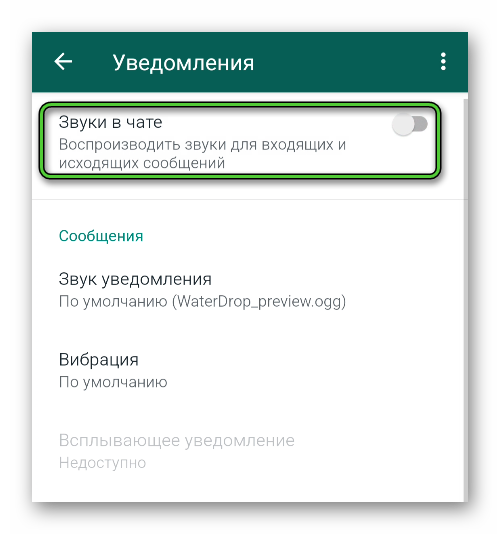
- Система автоматически сохранит внесенные изменения.
Теперь отправленные и полученные сообщения не будут сопровождаться активацией микрофона и одной из встроенных в библиотеку мелодий. Если с этим все понятно, тогда двигаемся дальше.
Аудио- или видеозвонок
Чтобы пользователь вас не слышал во время разговора, достаточно:
- Набрать человека или дождаться входящего звонка.
- Активировать дисплей с кнопками дополнительного функционала.
- Тапнуть по иконке в виде микрофона.
А если вы нажмете на «динамик», то перестанете слышать собеседников.
Групповой чат
Чтобы отключить звук новых сообщений в групповой переписке:
- Открываем вкладку «Чаты» в мессенджере.
- Переходим к нужной беседе.
- Тапаем по трем вертикальным точкам в правом верхнем углу пользовательского окна.
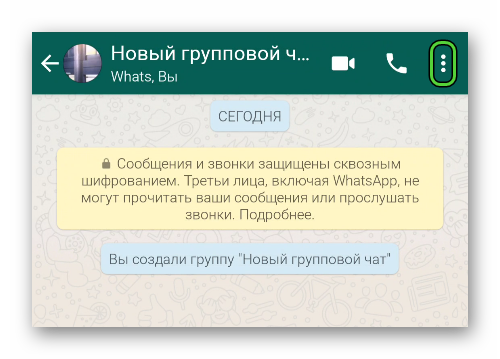
- В выпадающем списке выбираем вариант «Без звука».
- Выбираем вариант «Всегда» и включаем «Показывать уведомления».
- Подтверждаем серьезность намерений.
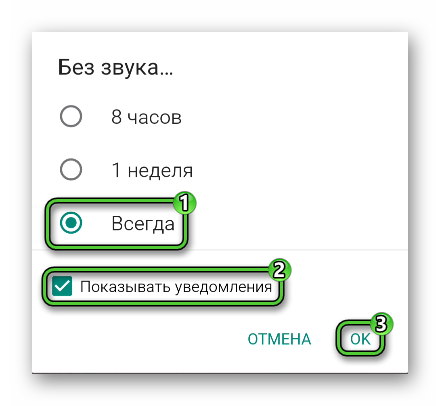
Теперь входящие сообщения не будут со звуковым сопровождением. Это удобно, если речь идет о групповой переписке на десятки человек. Телефон, во время активного сообщения, попросту разрывался бы.
Если с этим все понятно, то двигаемся дальше.
Через системные настройки
В более новых версиях Android OS появилась возможность управлять уведомлениями из системных настроек смартфона. Чтобы полностью отключить уведомления:
- Разблокируем смартфон и тапаем по иконке в виде шестерни на рабочем столе или в шторке уведомлений.

- Ищем раздел под названием «Приложения».
- Переходим к списку всего установленного софта.

- Прокручиваем перечень до нахождения WhatsApp.
- Тапаем по этой графе.
- Переходим к пункту «Уведомления».
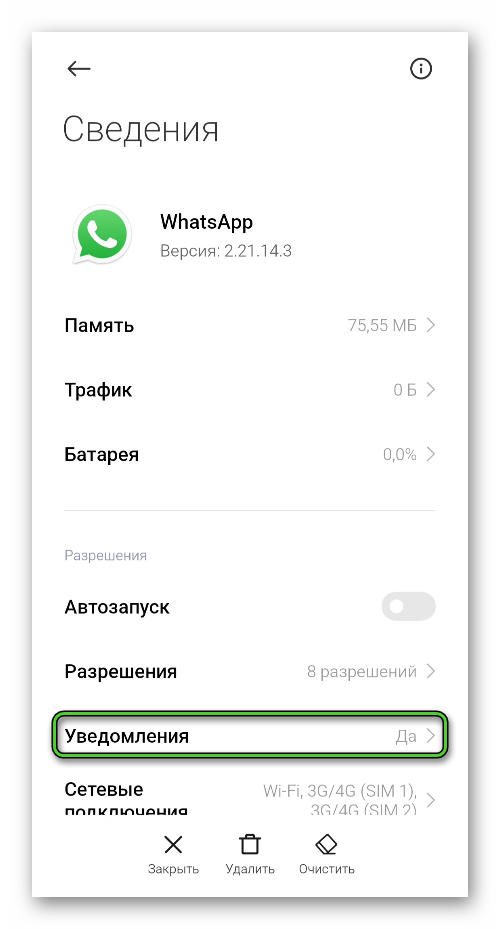
- Настраиваем их по своему усмотрению.
- Закрываем страницу.
Система сохранит пользовательские изменения, и теперь не стоит волноваться об отсутствии звука входящих сообщений в Ватсапе.
Теперь же давайте посмотрим, как включить звук входящих сообщений через настройки мессенджера.
Активация звука
Чтобы активировать вышеназванный функционал и задать одну из встроенных мелодий, достаточно:
- Опять открываем вкладку «Уведомления» в настройках приложения.
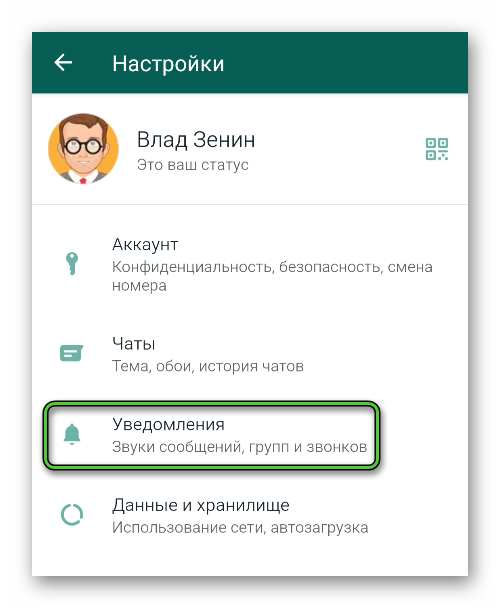
- Ставим галочку для активации звукового сопровождения в чатах.
- Тапаем по пункту «Звук уведомления» в соответствующем блоке параметров
- Пролистываем страничку до нужной мелодии, подтверждаем выбор.
Система применит внесенные вами изменения, и воспроизведет рингтон при наличии нового сообщения. Если с Android OS все понятно, переходим к рассмотрению iOS.
Настройки для Айфона
Как и в случае с Андроид-устройствами, есть несколько методов работы со звуков в Ватсапе, в зависимости от преследуемой цели. Рассмотрим особенности каждого подхода.
Для удобства восприятия разобьем дальнейшее повествование на несколько логических блоков.
В чате
Чтобы сделать чат без звука входящих сообщений в WhatsApp, достаточно:
- Разблокировать смартфон и авторизоваться под своим номером и паролем в системе мессенджера.
- Тапнуть по вкладке «Чаты» в нижней части пользовательского окна.
- Пролистать страничку до нахождения нужной переписки, перейти к диалогу с собеседником.
- Тапнуть по его нику в правой части программного интерфейса.
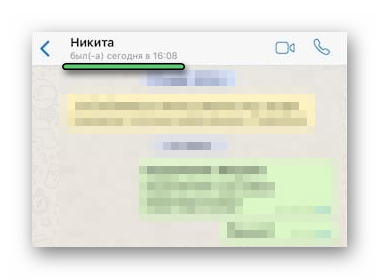
- В открывшемся окне дополнительной информации прокрутить список параметров до пункта «Без звука».
- Тапаем по нему и выбираем в системном окне продолжительность заглушения или бессрочный режим.
Система автоматически сохранит внесенные вами изменения, и теперь входящие сообщения не будут сопровождаться одним из встроенных рингтонов.
Если с этим все понятно, тогда двигаемся дальше.
Групповой чат
Чтобы провернуть аналогичные манипуляции в группе:
- Вводим данные для авторизации и переходим тапом во вкладку «Чаты».
- Находить групповой чат, и переходим в окно переписки.
- Тапаем по названию беседы.
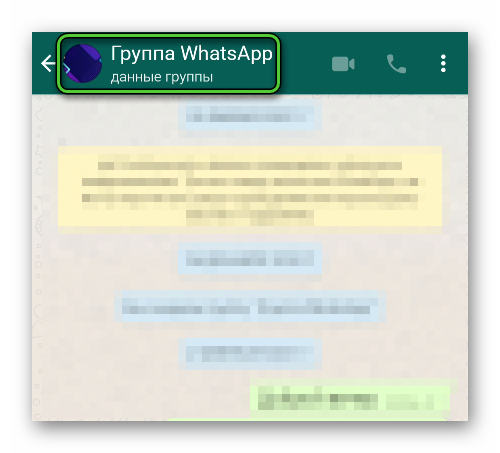
- Активируем соответствующий пункт меню.
- Выбираем продолжительность звуковой блокировки.
- Подтверждаем серьезность намерений.
Чтобы отключить звук в глобальном смысле, используем системные настройки приложения:
- Разблокируем смартфон и тапаем по иконке в виде шестерни в правом нижнем углу пользовательского окна.
- В открывшемся окне активируем вкладку «Уведомления».
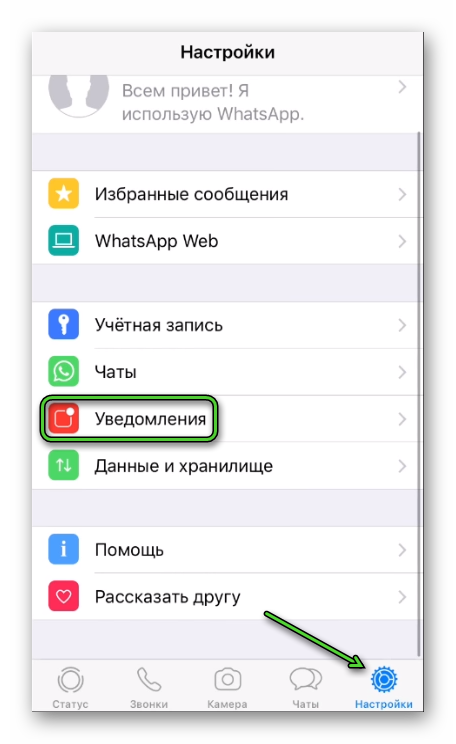
- Тапаем по пунктам «Звук» для приватных переписок или групповых чатов.
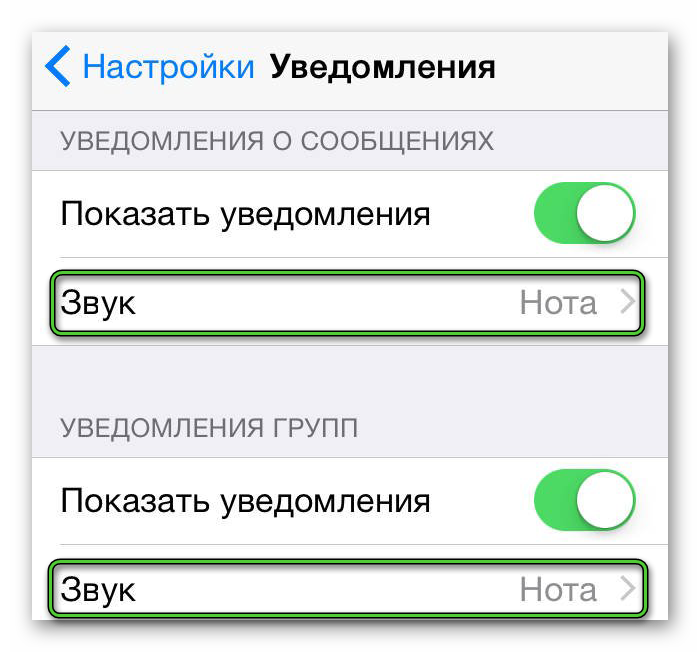
- В системном окошке активируем вариант «Не выбран».
- Подтверждаем серьезность намерений синей галочкой.
Система автоматически внесет изменения, и больше не будет соответствующего сопровождения при входящих сообщениях.
Рассмотрим вариант отключения звука в системных настройках смартфона.
Центр уведомлений
Чтобы деактивировать звук не только в Ватсапе, но и прочих приложениях, нужно:
- Разблокировать смартфон и тапнуть по иконке в виде шестерни на рабочем столе.

- Пролистать открывшуюся страничку до блока «Центр уведомлений».
- Тапнуть по пункту «Не беспокоить», в новом окне активировать параметр «Вручную».
- Напротив ползунок зажжется зеленым, что подразумевает активность функционала.
Теперь приложения не смогут отправлять вам уведомления, так как они будут автоматически блокироваться системой.
Во время разговора
Чтобы декатировать звук во время аудио- или видеозвонка в Ватсапе, достаточно разблокировать дисплей во время разговоров, и тапнуть по иконке в виде перечеркнутого микрофона. Накладывается автоматическое заглушение на ваше периферийное устройство, и собеседник ас не услышит до повторного тапа на кнопку.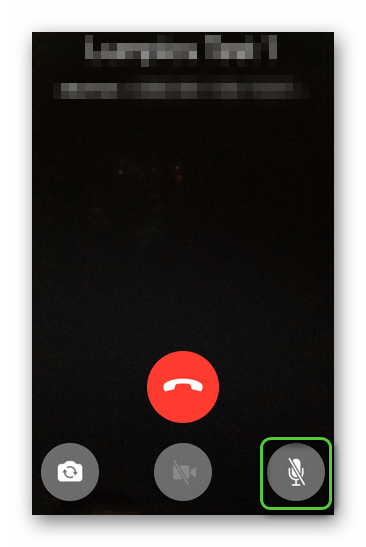
Активация звука
Чтобы включить звук уведомлений и входящих сообщений в WhatsApp вам, по сути, нужно просто все сделать в обратном порядке. Выше были представлены способы деактивации и, в зависимости от предпринятых действий, нужно просто сделать наоборот или вернуть все, как было.
Из-за однообразности подобной инструкции, мы не будем ее приводить в пример, так как процедура проста в освоении и у вас точно не возникнет проблем.
Если с этим пока все понятно, двигаемся дальше.
Проблемы со звуков в Ватсап на устаревшем смартфоне
Мы уже рассмотрели вопросы, касающиеся звука на более современных смартфонах. А что же более старые устройства? На них проблем не меньше, уверяем вас. Есть несколько причин неполадок со звуком в WhatsApp, так что рассмотрим особенности каждой.
Для удобства восприятия разобьем дальнейшее повествование на несколько логических блоков.
Интернет-соединение
Проверьте, корректно ли работает ваш роутер или широкополосное подключение к ноутбуку (если вы раздаете интернет через сетевую карту устройства). Также просмотрите сам кабель, нет ли на нем механических повреждений.
Проверьте, как работают другие приложения, в штатном режиме или также есть проблемы. Если они наблюдаются во всех программах, требующих активного интернет-соединения, в пору задуматься. В таком случае обратитесь за дополнительной информацией к провайдеру, узнайте ситуацию на линии и качество сети.
Если вы используете мобильный интернет, проверьте количество оставшегося трафика, пополните счет или перейдите на более продвинутый тариф, если нынешний не тянет работу мессенджера во время переписок и звонков.
Если с этим пока все понятно, двигаемся дальше.
Недостаток оперативной памяти
Это бич всех устаревших смартфонов, так как производители на тот момент оснащали устройства достаточным количеством памяти. Однако время прошло и приложения стали более требовательными, не говоря о повышенном потреблении оперативки самой ОС
Чтобы исправить сложившуюся ситуацию, рекомендуем отключить часть программ, работающих в фоновом режиме, которые сейчас не так важны. Для претворения задуманного в жизнь:
- Разблокируем смартфон и тапаем по иконке в виде шестерни в «шторке» уведомлений.

- Переходим в системные настройки и пролистываем страничку до блока «Устройство».
- Тапаем по вкладке «Приложения».
- Переходим в окно «Запущенные», «Работающие» или «Активные».
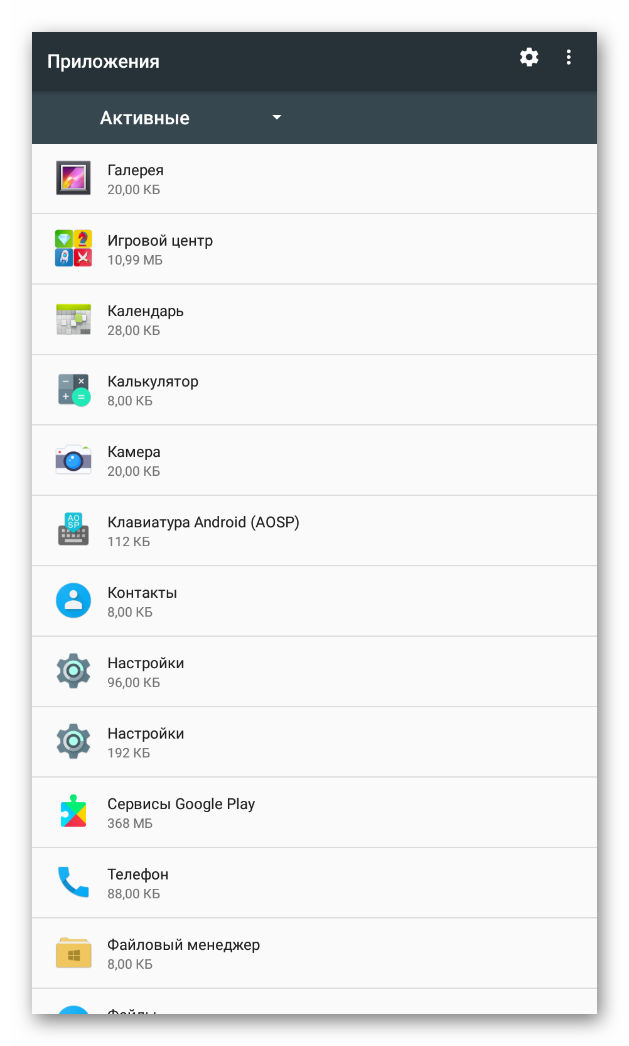
- Прокручиваем список до нахождения ненужных объектов.
- Тапаем по ним по очереди.
- В окне дополнительной информации активируем кнопку «Остановить».
- Подтверждаем серьезность намерений.
Для некоторых активных программ можно создать резервные копии, чтобы не потерять часть пользовательской информации. Сделайте это, если актуально.
После очистки оперативной памяти запустите Ватсап и проверьте, как работает звук в переписках и голосовых сообщениях, аудиозвонках.
Микрофон
Мы уже говорили об этом выше, и все, что вам нужно сделать, используя устаревшую модель смартфона:
- Проверить работоспособность периферийного устройства на других приложениях. Если плохая слышимость везде, обратиться в сервисный центр для устранения неполадок.
- Обновить версию мессенджера до более новой, используя официальный магазин или сторонние источники.
- Во избежание конфликта между приложениями, которые используют микрофон, перейдите в другие программы, и снимите галочки, если они есть, с пунктов «Голосовая активация».
Все вышеперечисленные шаги помогут устранить проблему со звуком уведомлений, входящих сообщений или во время звонков.
Проблемы звука на смартфонах Xiaomi
Из-за небольшой емкости батареи на смартфонах китайской фирмы, разработчики внедрили интересный энергосберегающий режим, который автоматически блокируем фоновую работу приложений. Чтобы изменить системные настройки для WhatsApp:
- На рабочем столе устройства делаем свайп от верхней части экрана к центру, чтобы раскрыть шторку уведомлений.
- Тапаем по «шестеренке».

- Открываем раздел «Приложения – Все приложения».

- Переходим на страницу WhatsApp.
- Тапаем по пункту «Контроль активности».
- Выставляем режим «Нет ограничений».
- Возвращаемся обратно и активируем опцию автозапуска.
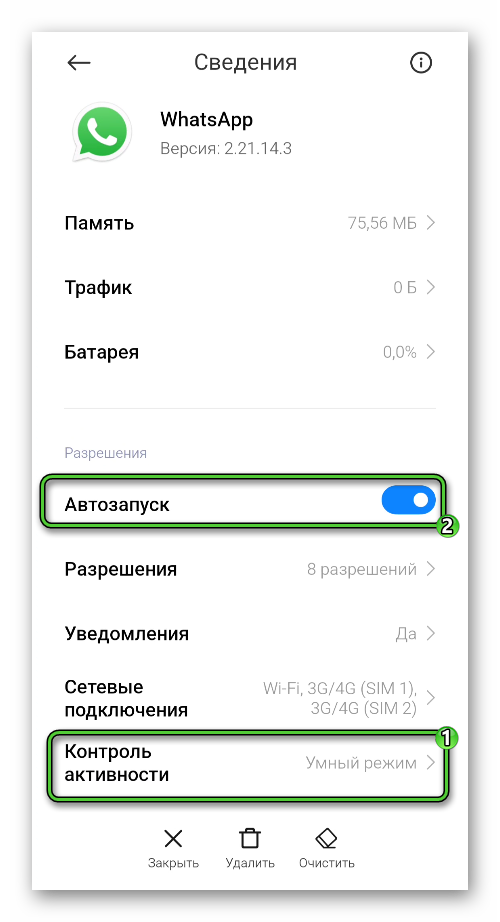
- Подтверждаем серьезность намерений.
- Закрываем страницу настроек.
Система автоматически внесет изменения в настройки, и теперь WhatsApp должен работать в штатном режиме.
Завершение
Звук играет важную роль в мессенджере Ватсап, да и любом другом. С его помощью пользователь узнает о входящих сообщениях и наличии push-уведомлений, следит за сетевым статусом отправленных СМС, общается и слышит собеседника.
Так что нарушения в работе параметров, влияющих на звук, сводят к нулю эффективность определенного функционала мессенджера. А нам ведь это не нужно, правда?
В таком случае, мы проверяем работоспособность самого устройства, обновляем систему до последней сборки, выставляем правильные настройки в самом приложении и операционной системе, устраняем саму возможность конфликта между разными программами, использующими микрофон.
Когда все это сделано, проблема должна уйти сама собой. Если же нет, остается два варианта: обращение в службу технической поддержки проекта или удаление копии WhatsApp и скачивания новой.
Что касается старых моделей смартфонов, то убедитесь в том, что устройству хватает оперативной памяти на поддержание работоспособности мессенджера. Зачастую, как раз в этом и корень всех проблем.
Теперь вы знаете основные причины, почему в Ватсапе сообщения приходят без звука или наблюдаются любые другие проблемы.







